人気のサービス「ディズニープラス」は月額1,140円。
でも家族や友達とアカウントを共有できれば、一人当たり500円や250円でお得に利用できますよね。
 読者さん
読者さんルール的にOKなの?何人まで同時視聴できるの?
この記事ではそんな方のために、ディズニープラスのアカウント共有や、同時視聴の上限について解説しています。
| 同時視聴数 | スタンダード:最大2台 プレミアム:最大4台 |
|---|---|
| ログイン台数 | 無制限 |
| プロフィール数 | 最大7つ |
ディズニープラスはプランごとに同時視聴数が決まっており、スタンダードは2台、プレミアムは4台まで同時視聴可能です。
ログインするだけなら無制限で、個別のプロフィールも7つまで作成できるので、家族とアカウント共有するならかなりお得です。
まだ登録していない方は、さっそくこちらから登録できます。
\4人同時に視聴できるので家族にピッタリ!/
いまなら月額1,140円で見放題
【お得】年額プランで2か月無料!
ディズニープラスには、月額・年額の2種類があります。
| プラン名 | スタンダード | プレミアム |
|---|---|---|
| 月額料金 | 月額:1,140円 | 月額:1,520円 |
| 年額料金 実質2か月無料 | 年額:11,400円 (2,280円お得) | 年額:15,200円 (3,040円お得) |
年額プランは「実質2か月無料」に!1年利用するならお得です。
プラン詳細や切り替え方法については2か月分お得!ディズニープラスの年額プランへ切り替え方法をご覧ください。
ディズニープラスの同時視聴数は最大4台まで


ディズニープラスは1つのアカウントに登録すれば、複数の端末で同時視聴が可能です。
プランによって台数が決まるので、詳しく解説していきますね。
オンラインで4台まで同時視聴できる
同時に動画を視聴いただける上限は4ストリーミングまでです。
引用)ディズニープラス公式
1つのディズニープラスアカウントに同時接続できるのは、スタンダードで2台、プレミアムで4台までです。
| プラン名 | スタンダード | プレミアム |
|---|---|---|
| 月額料金(税込) | 月額:1,140円 | 月額:1,320円 |
| 年額料金(税込) ※実質2か月無料 | 年額:11,400円 (1,980円お得) | 年額:13,200円 (2,640円お得) |
| 最高画質 | 1080P Full HD | 4K UHD & HDR |
| 最高音質 | 5.1chサラウンド | ドルビーアトモス |
| 同時視聴 | 2台 | 4台 |
つまり月額1,320円(税込)を払えば、家族4人で同時に別々の映画を観ることができちゃいます。
お父さんは居間のテレビで「スター・ウォーズ」、お母さんは寝室のタブレットで「プラダを着た悪魔」、お兄ちゃんは通学中スマホで「アベンジャーズ」、娘は子供部屋で「アナと雪の女王」を同時視聴なんてことが可能になるんです。
もちろん、同時視聴がそんなに必要なければスタンダードでOK!



画質や音質は、普通のテレビ・スマホ・タブレットで視聴するならスタンダードで十分です。
他の動画配信サービスの同時接続数を比較してみた
| 動画配信サービス | 同時接続数 |
|---|---|
| ディズニープラス | スタンダード:2 プレミアム:4 |
| U-NEXT | 4 |
| Amazonプライムビデオ | 3 |
| Netflix | 1~4 (料金プランによる) |
| Hulu | 2 |
| dTV | 1 |
4台同時視聴ができるのは、U-NEXT(月額2,189円)や、Netflixのプレミアムプラン(月額1,980円)というお高いプランばかり。
ディズニープラスは月額1,320円(税込)なので、4人で共有すれば実質330円/人で利用できちゃうんです。



月額1,320円で4台同時接続できるのはディズニープラスだけ!
同時にダウンロードできるのは4台まで
異なる端末にてそれぞれダウンロードしていただく場合、同時にダウンロード可能な数は4つまでとなります。
引用)ディズニープラス公式
オンライン視聴とは別に、ディズニープラスは作品をダウンロードしておくことも可能です。
別端末で同時にダウンロードできるのは最大4台まで。
まあ、正直そんなに一気にダウンロードすることもないので気にしなくてOKです。



ダウンロードしておけば、通勤中やオフライン環境でも観られるから快適だよ!
ブラウザ版(パソコン)は何台まででも登録できる
パソコンから視聴する場合は、同時視聴にカウントされません。
Google Chromeや、Internet Explorerなどからディズニープラスを開く場合は、同時視聴にカウントされないんです。
登録台数が多い方にとっては、パソコンが含まれないのはありがたいですね。



パソコンからなら何台同時接続してもOK!
ディズニープラスのログイン台数は無制限!アカウント共有で同時視聴可能です


ディズニープラスのログイン台数は無制限です。
以前は5台までだったんですが、2021年10月27日のリニューアルで改善されています。



「同時視聴数」と「ログイン台数」は何が違うの?
「ログイン台数」とは
ディズニープラスにログインしておけるデバイスの数のこと。
スマホやタブレットなど複数端末から使用する場合、以前は5台までしか登録できなかったので、6台目以降を利用することができなかったんです。
しかし現在は、スマホやタブレットで何台で接続してもOK。
「同時視聴数」とは
ログインしたデバイスの中から同時に観ることができる数のこと。
ログイン台数は無制限ですが、同じ時間に動画を再生できる数は最大4台までと決まっています。



家族4人がそれぞれのスマホ・タブレットで、同時に別の動画を好きな場所で見られます!
正直、他の動画配信サービスと比べてもかなり甘いルールなので、家族で利用するならディズニープラスで間違いありません。
\4人同時に視聴できるので家族にピッタリ!/
いまなら月額1,140円で見放題
ディズニープラスのプロフィール数は最大7つまで|アカウント共有でお得


ディズニープラスはアカウント内に最大7つまでプロフィールを作成することができます。
プロフィールごとに設定できるのは以下の3つ。
- 視聴履歴
- お気に入り
- おすすめ作品
プロフィールをわけておけば、視聴履歴やおすすめ作品などを他の人に見られません。



つまり、1つのアカウントを最大7人で共有できるってことね!
プロフィールを新たに作成する場合は「プロフィールを編集」画面を開き「プロフィールを追加」を選択します。
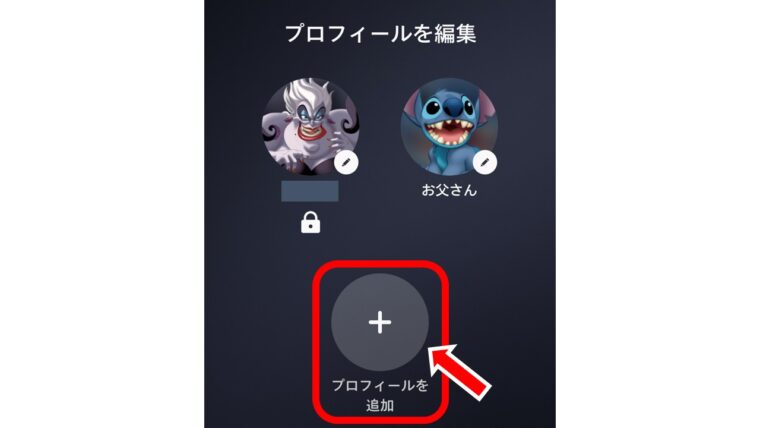
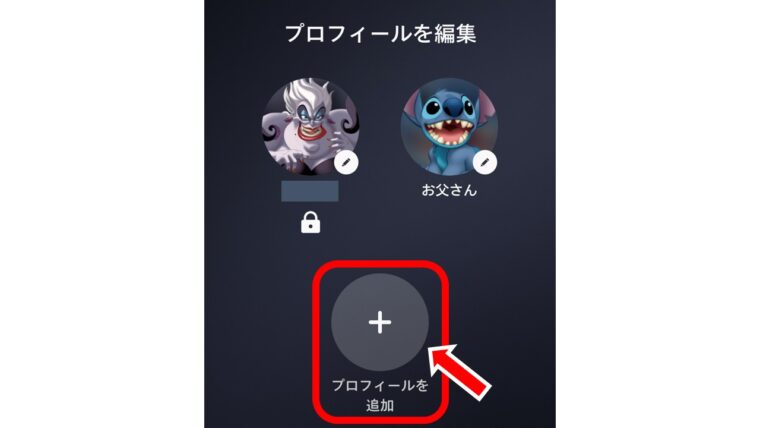
好きなアバターを選びます。
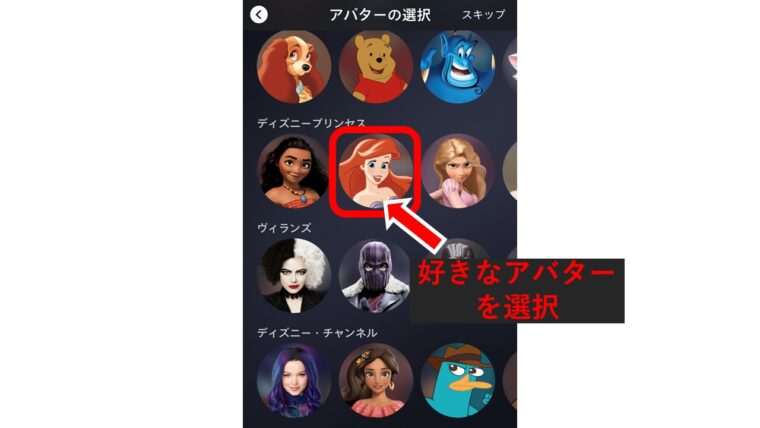
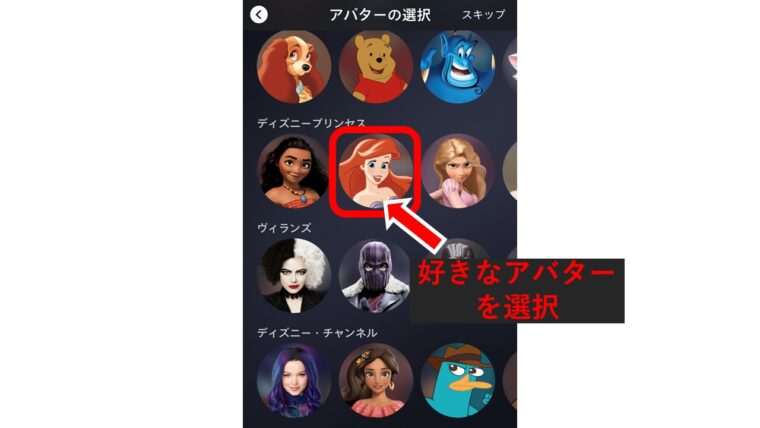
プロフィール名を設定します。
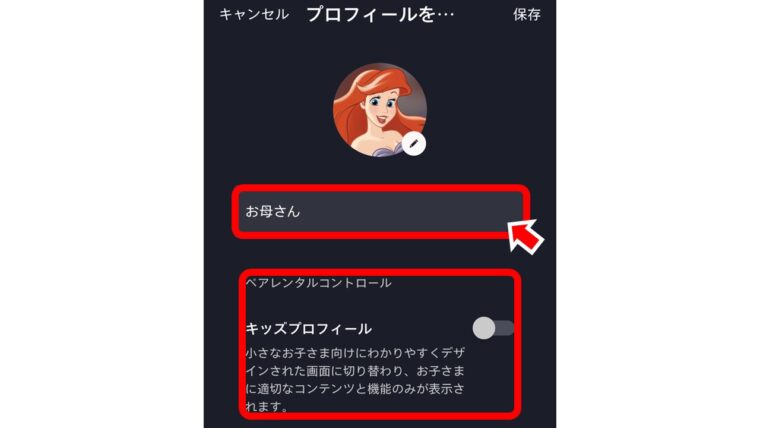
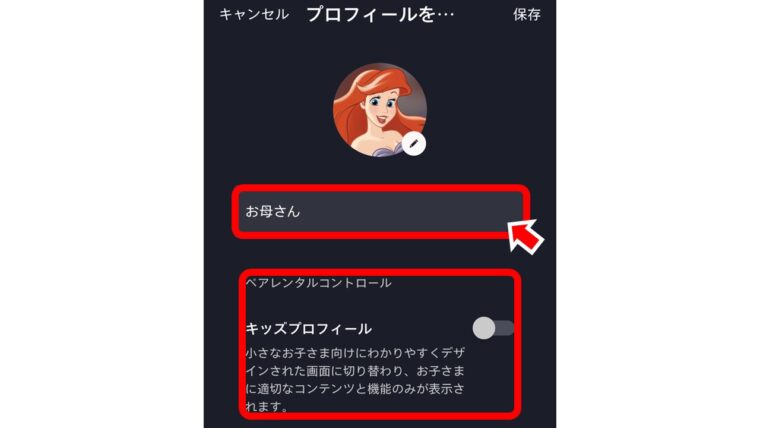
「すべての作品を視聴」を選択します。
(年齢による視聴制限をかけたい場合は「後で」を選択します)
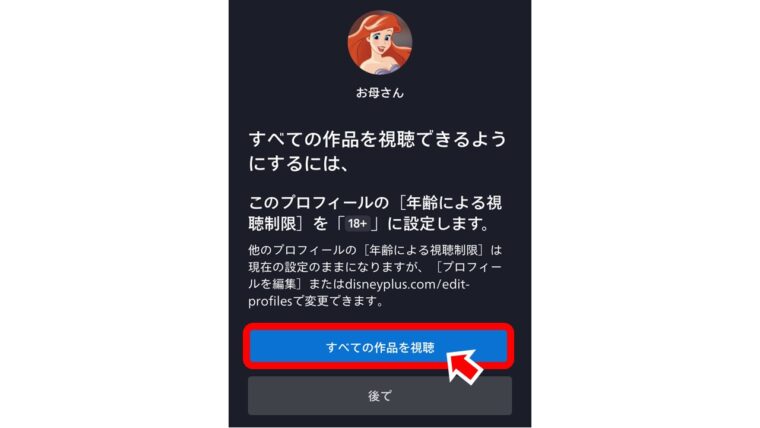
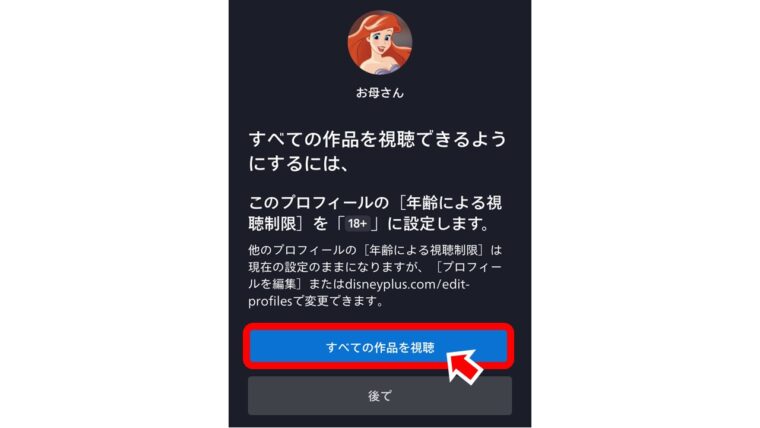
登録しているパスワードを入力し「OK」を選択します。
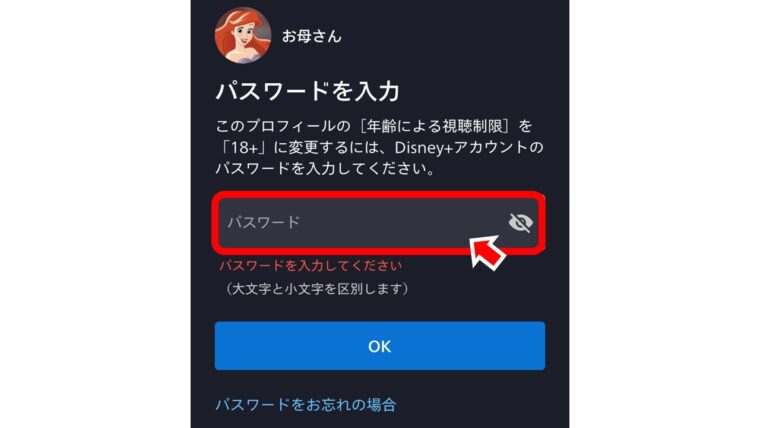
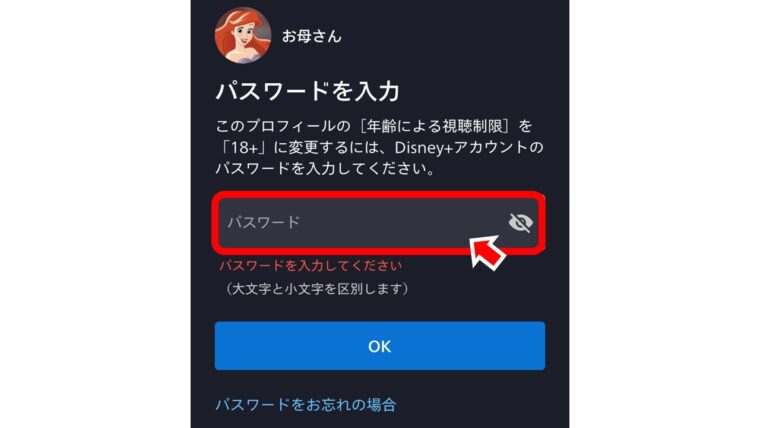
プロフィールにPIN(暗証番号)を付けたい場合は、4桁のPINを入力し「プロフィールPINを設定」を選択します。
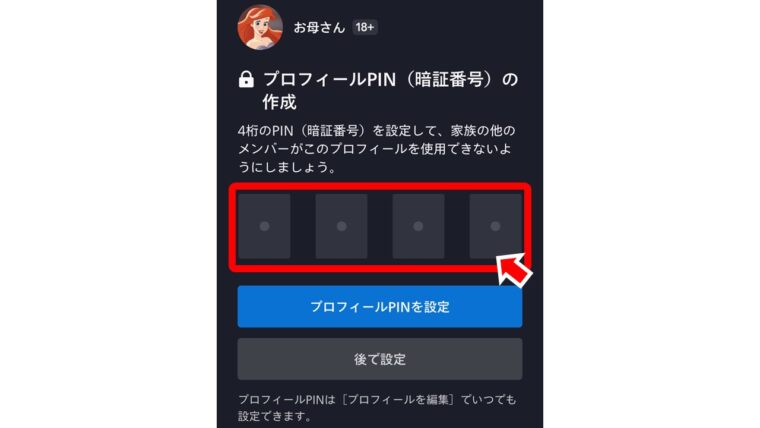
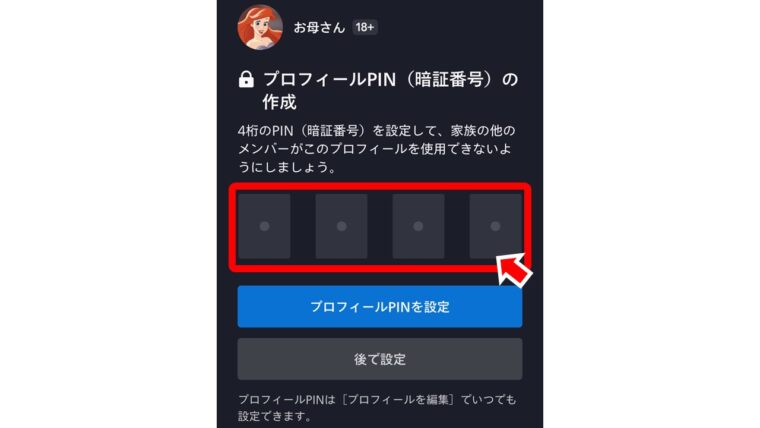
これでプロフィール作成完了です。
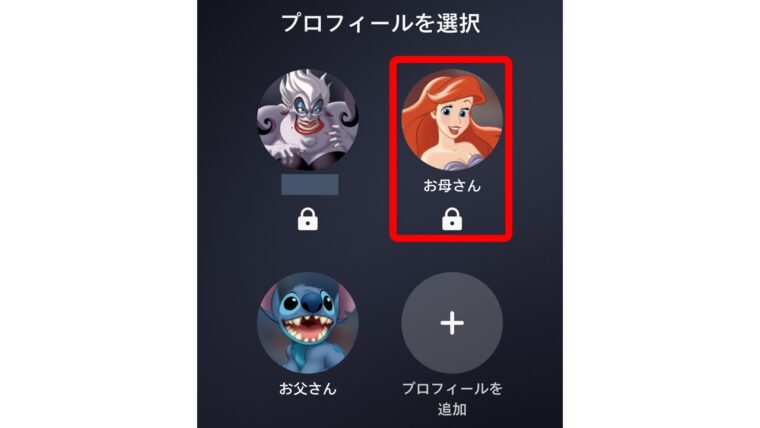
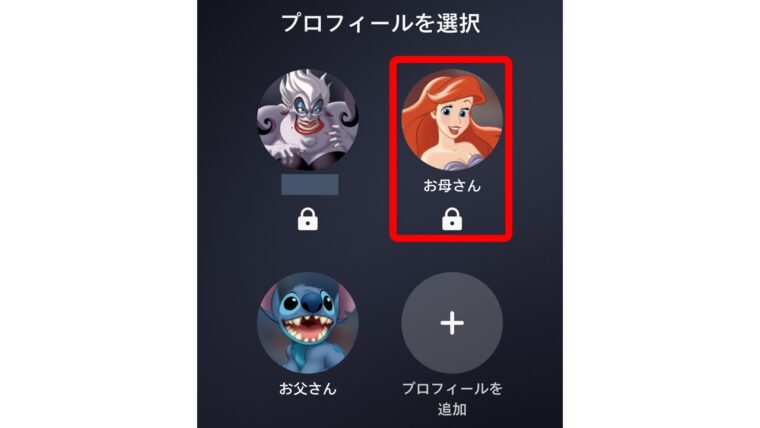
自分のプロフィールを選んで、さっそくディズニープラスを視聴していきましょう。
ディズニープラスは「Group Watch」で同時視聴もできる


ディズニープラスには、作品を同時再生して離れたところにいる家族や友人と一緒に視聴できる「Group Watch」という機能があります。
Group Watchの同時視聴数は最大7名まで。
ですがGroup Watchは「全員がディズニープラスアカウントに登録している」必要があるということに注意してください。
1つのアカウントで4台まで同時視聴できるのとは別の機能です。



ディズニープラス会員同士で、一緒に視聴して盛り上がろう!っていう機能です!
利用の仕方を簡単に説明しますね。
まずは視聴したい作品を開き「Group Watch」を選択します。
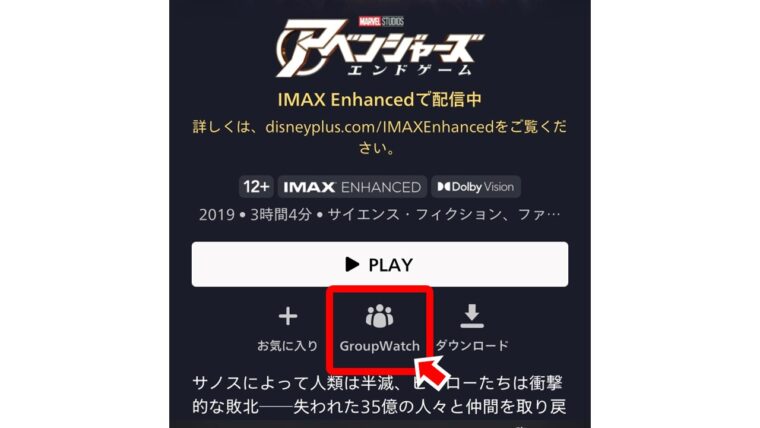
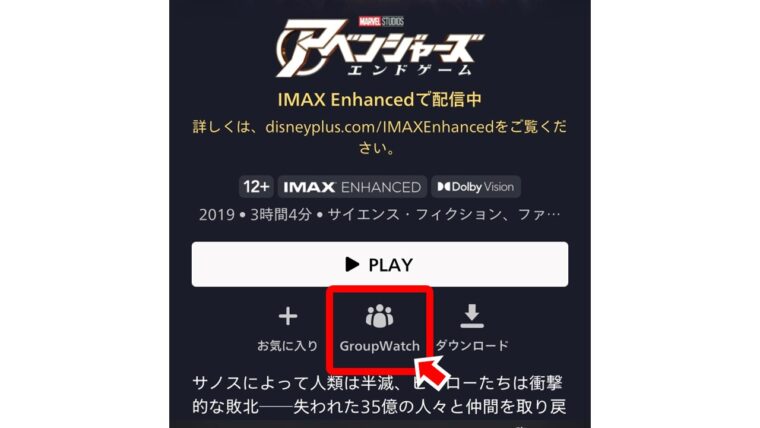
Group Watchの画面が開くので「+追加」を選択し、招待したい人を選びましょう(全員ディズニープラス会員である必要があります)
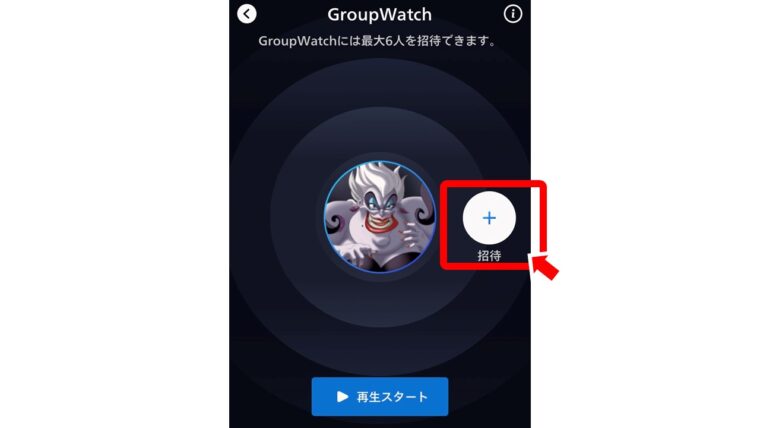
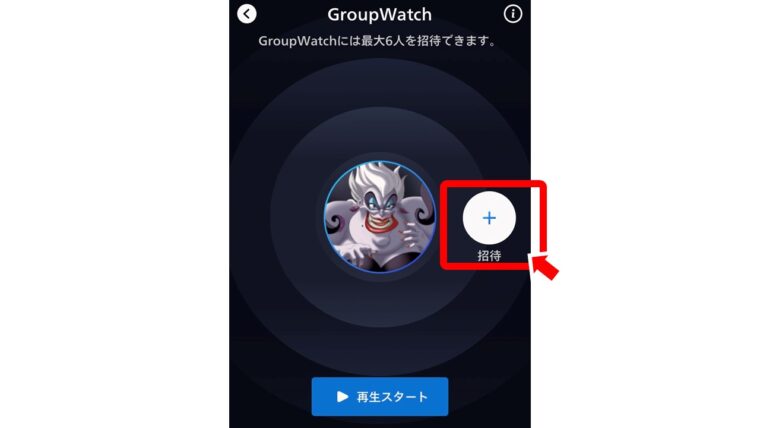
「▶再生スタート」を選択すればみんなで動画を視聴できます。
ちなみに、簡単な絵文字を送ったりもできるので、感動を共有したりできて楽しいですよ!



ただ、全員ディズニープラスの会員である必要があるので、利用する機会は少ないかも…。
ディズニープラスの登録&アカウント共有して同時視聴を始めよう


家族で共有できることがわかったので、あとはディズニ―プラスに登録するだけ。
ディズニープラスは5分あれば登録できちゃいます。
ディズニープラスには2つのプランがあります。
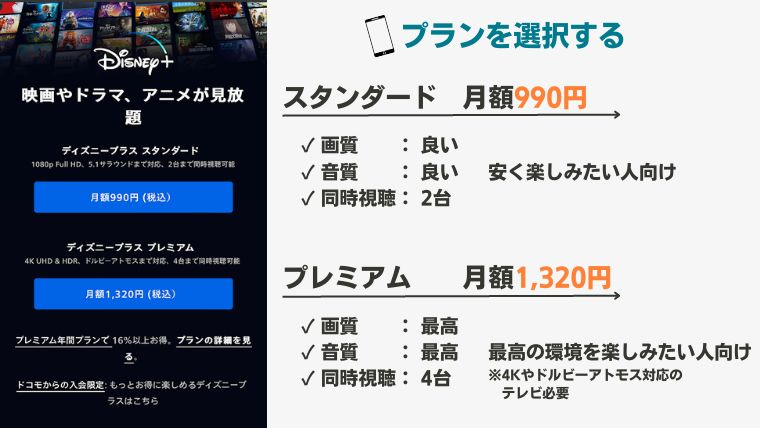
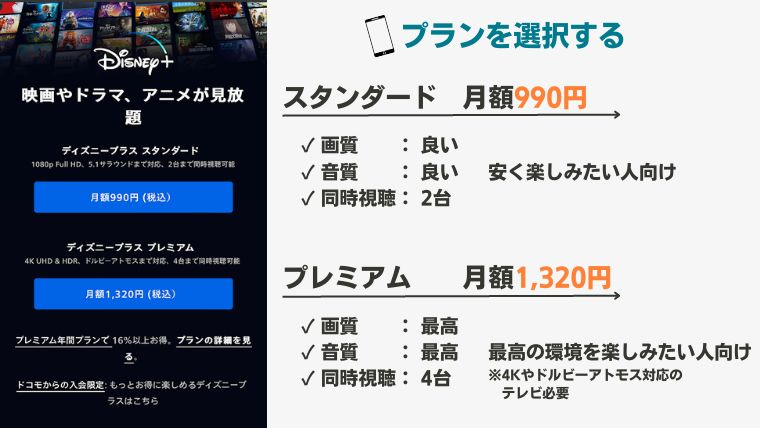
スタンダードプラン(月額1,140円)とプレミアムプラン(月額1,320円)の違いは、画質・音質・同時視聴数です。
プランの違いやおすすめについてはこの後ご説明します。
- メールアドレス
- パスワード
- 支払い方法
以上の3つを設定します。
これで登録完了です。



2つのプランとか、月額・年額があるみたいだけど‥
プランは「スタンダード」と「プレミアム」の2種類から選択します。
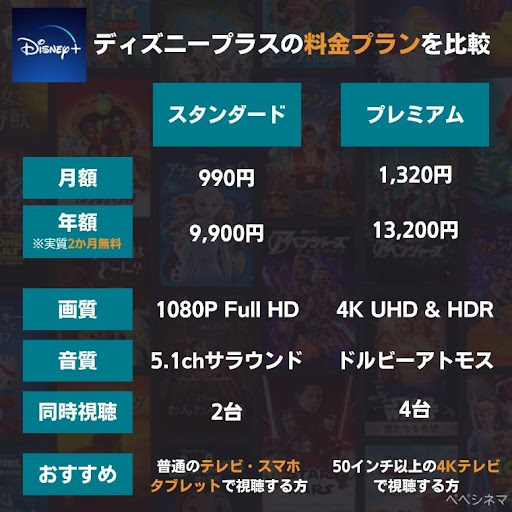
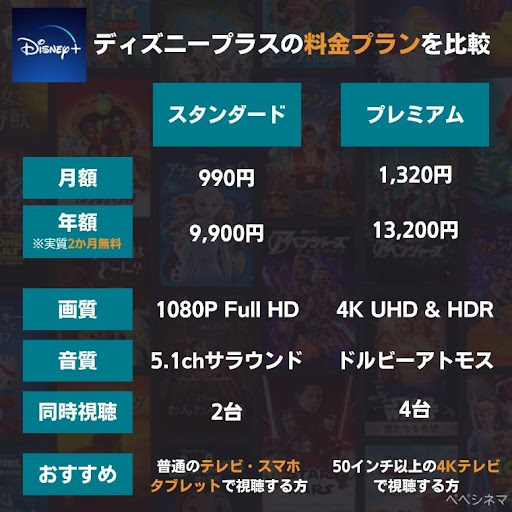
プレミアムだと、月額が高いですが4K画質やドルビーアトモス音質に対応しています。また、同時に4台まで視聴可能です。



普通のテレビやスマホ、タブレットで見るなら「スタンダード」で十分です!
大型の4Kテレビが家にある方はプレミアム、それ以外ならスタンダードを選べばOKです。
月額・年額プランについては、年額プランは1年分を一括で支払う代わりに、実質2か月分安くなります。
お得に利用したい方は年額プランを選びましょう!
\年額プランは実質2か月無料でお得/
いまなら月額1,140円で見放題
登録方法については、下記の記事で画像付きで詳しく紹介しています。
超簡単!ディズニープラスの同時視聴のやり方


ディズニープラスの登録が済んだら、さっそくディズニープラスで同時視聴してみましょう!といっても、普通に視聴するのと一緒です。
ただ、デバイスによって視聴方法が若干違うんですよね。
特にテレビで観る方法は特殊なので、観たい方は注意してください。
スマートフォン・タブレットで同時視聴する方法
- ディズニープラスアプリをダウンロード
- ディズニーアカウントにログイン
- 視聴する
スマホやタブレットは、アプリをダウンロードすれば簡単に視聴できます。
ディズニーアカウントでログインすれば勝手にデバイスが登録されるので、特に気にせず同時視聴も可能です。
パソコンで同時視聴する方法
- ディズニープラス公式サイトにアクセス
- ディズニーアカウントにログイン
- 視聴する
パソコンから観る場合は、ブラウザ版を使用します。
公式サイトを開いて、ディズニーアカウントでログインすればOKです。
テレビで同時視聴する方法
- 専用端末(Fire TV Stickなど)をテレビにつなぐ
- 専用端末にアプリをインストール
- ブラウザから「TV端末の登録」を行う
- 視聴する
テレビで視聴する方法は少しややこしいので注意してください。
まずテレビでディズニープラスを視聴するためには、専用端末(Fire TV Stickなど)が必要です。
詳しくはディズニープラスをテレビで観る方法にジャンプしてください。
専用端末をテレビに接続したら、ディズニープラスのアプリをインストールしましょう。
すると、登録用のコードがテレビに表示されます。
次に、パソコンやスマホを使ってブラウザで「disneyplus.com/begin」にログインします(アプリ版ではダメ)
TV端末の登録画面が出るので、先ほどテレビに表示された登録用のコードを打ち込み「続ける」を選択します。
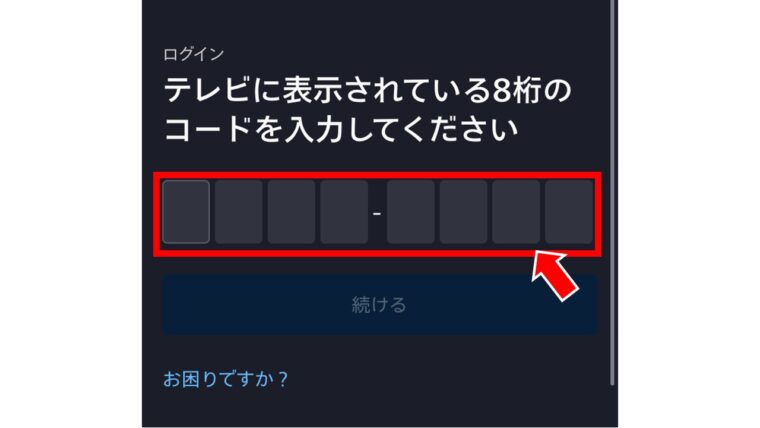
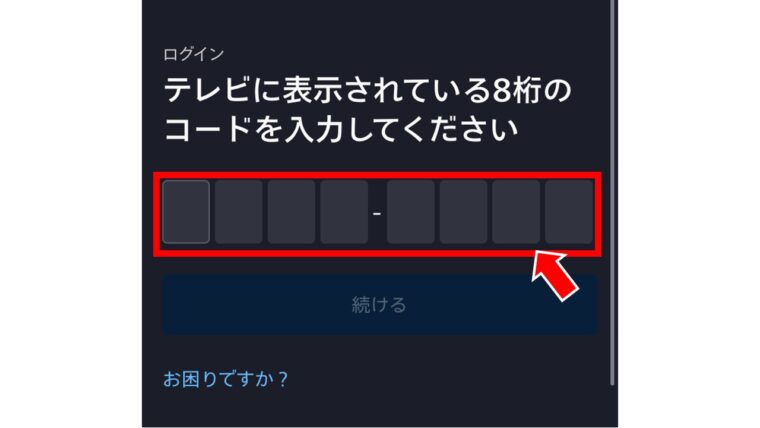
登録しているメールアドレスを入力し「続ける」を選択します。
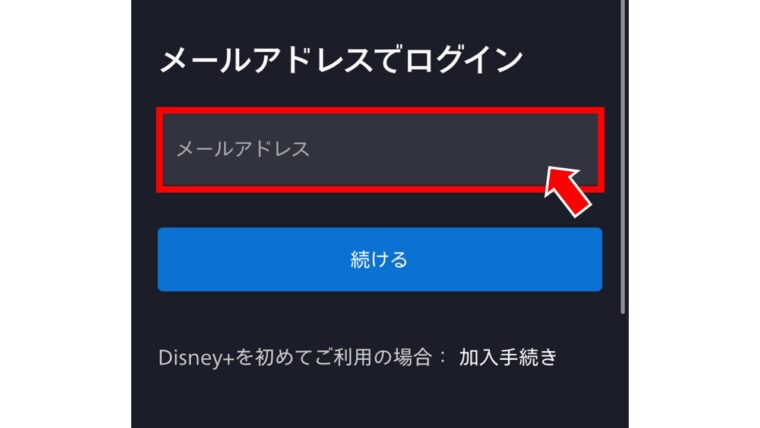
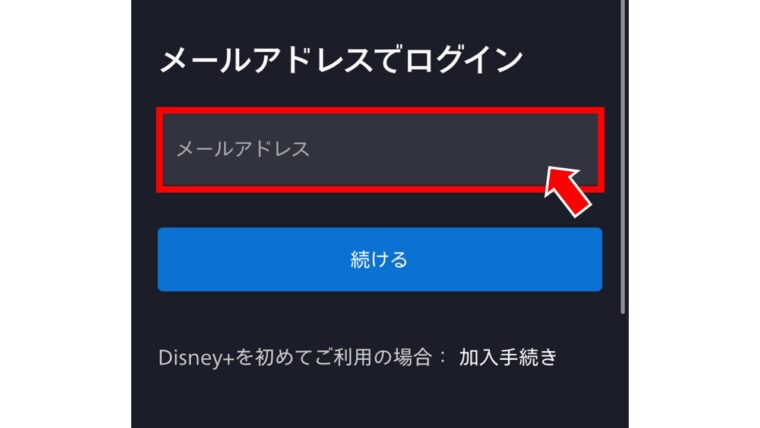
登録しているパスワードを入力し「ログイン」を選択します。
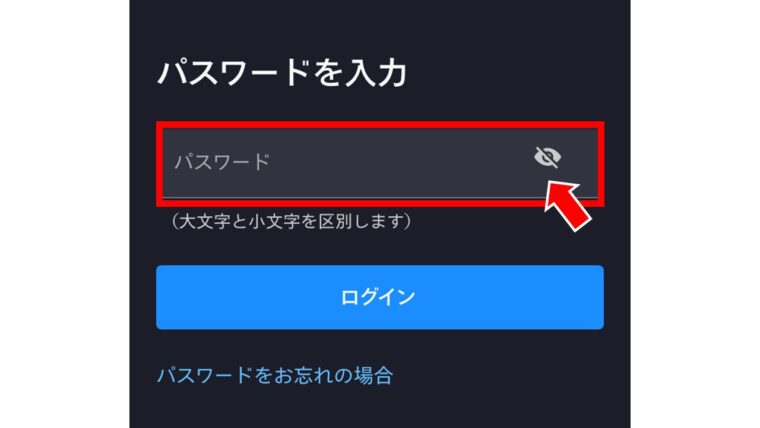
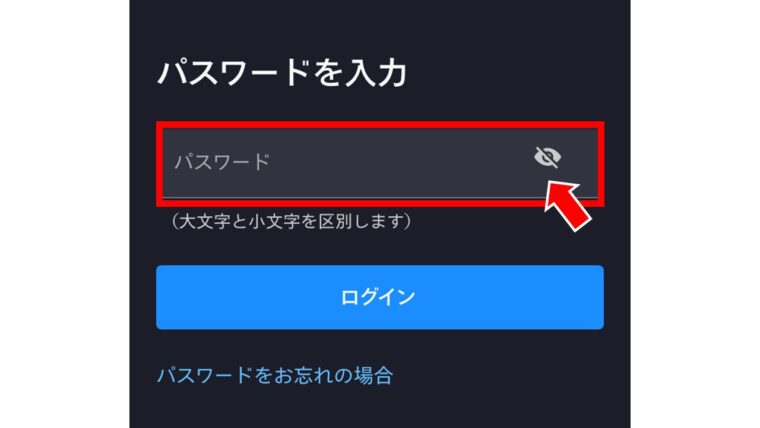
これでテレビでもディズニープラスを視聴できるようになりました。
登録方法が分かったら、さっそくディズニープラスに登録していきましょう!
下記のボタンをクリックして5分で登録できます。
4人同時に視聴できるので家族にピッタリ!
ディズニープラスに登録する≫
ディズニープラスを同時視聴するときのよくある質問


ディズニープラスを同時視聴するときによくある質問を紹介していきます。
- プロフィールを分ければ視聴履歴は他の人にバレない?
-
プロフィールが異なれば、視聴履歴はバレません。
しかし、プロフィールログイン画面から簡単に他の人のプロフィールに入れるので、視聴履歴を見ようと思えば見られるんですよね。
それがイヤな場合はPIN(暗証番号)を作成しましょう。
プロフィール作成時の「プロフィールPIN(暗証番号)の作成」画面で4桁のPINを設定すればOKです。
プロフィールPINは「プロフィールを編集」画面でも設定できます。
これで他の人に視聴履歴を見られることはありません。
- 同時再生できなくなったけどどうすればいい?
-
同時再生の限度台数(4台)を超えている可能性があります。
他に利用している人がいないか確認して、視聴が終わるのを待つしかありません。
普段から使用頻度が高くて、すぐに限度台数を超えてしまう場合は、新しいアカウントを契約することも考えてみましょう。
月額1,140円かかりますが、ストレスなく視聴できますよ。
- ディズニープラスをテレビで視聴するには?
-
ディズニープラスなどの動画配信サービスをテレビで視聴するには、専用のデバイスが必要です。
これがないと、テレビで観ることは出来ません。
代表的な専用デバイスはこちら。
方法 料金(税込) おすすめ度 HDMI 500円~ 普通 Fire TV Stick 4,980円 おすすめ Chromecast 5,073円 普通 Apple TV 17,380円 イマイチ Playstation4, 5 30,000円~ イマイチ Android TV 90,000円~ 良くない HDMIが最安値ですが、パソコンが必要だったり、接続が面倒なのでおすすめしません。
値段が安くて便利な「Fire TV Stick 」が、コスパ的にも一番良いですね。
リンクしっかり比較したい方は下記の記事で紹介しています。
- 家族や友達とアカウント共有するのはルール違反?
-
ディズニープラスは、共有することを推奨しているので問題ありません。
月額1,140円で契約して、プロフィールを7つ作成し、家族や友人と共有してお得に楽しんでOKです。
- 別居家族とアカウント共有していいの?
-
離れて暮らしている家族とでもアカウント共有は可能です。
まとめ:ディズニープラスを同時視聴・アカウント共有して家族みんなで楽しもう!


- 同時視聴数は最大4台まで
- ログイン数は無制限
- プロフィールは7つまで
- Group Watchで同時視聴も楽しめる
ディズニープラスは、スタンダードプラン(月額1,140円)で2台まで、プレミアムプラン(月額1,320円)で4台まで同時視聴できます。
家族4人でアカウント共有すれば実質330円/月でかなりお得ですよね。
同時に他の作品を観ることもできるので、家族や友人と楽しみましょう!
まだ登録していない方はこちらから簡単に登録できます。
\4人同時に視聴できるので家族にピッタリ!/
いまなら月額1,140円で見放題